विंडोज अपडेट के लिए डिलीवरी ऑप्टिमाइज़ेशन कैश ड्राइव बदलें
विंडोज अपडेट डिलीवरी ऑप्टिमाइज़ेशन आपको विभिन्न स्रोतों से अपडेट डाउनलोड करने का विशेषाधिकार देता है। इसलिए, इस वजह से, आपके सिस्टम को अपडेट डाउनलोड करने के लिए Microsoft सर्वर पर जाने की आवश्यकता नहीं होगी, इसके बजाय, यह इसे नेटवर्क के अन्य कंप्यूटरों से डाउनलोड करेगा। यह डिलीवरी ऑप्टिमाइज़ेशन कैश(Delivery Optimization Cache) डिफ़ॉल्ट ड्राइव में संग्रहीत होता है, इसलिए, आप अपने ड्राइव के आकार के आधार पर स्थान बदलना चाह सकते हैं। इस लेख में, हम आपको यह दिखाने जा रहे हैं कि विंडोज के लिए डिलीवरी ऑप्टिमाइज़ेशन कैश ड्राइव को कैसे बदला जाए(change Delivery Optimization Cache Drive) और विंडोज 11/10 में ऐप अपडेट स्टोर करें।(Windows and Store App Updates)
स्थान बदलने के कई कारण हो सकते हैं। उल्टा है, इसे करना बहुत आसान है। आपके लिए चीजों को सरल बनाने के लिए Microsoft की एक अंतर्निहित नीति है, कैश (, )ड्राइव संशोधित करें ।(Modify Cache Drive)
विंडोज(Windows) और स्टोर ऐप(Store App) अपडेट के लिए डिलीवरी ऑप्टिमाइज़ेशन कैश ड्राइव(Delivery Optimization Cache Drive) बदलें
ये दो तरीके हैं जिनके द्वारा हम विंडोज के लिए चेंज डिलीवरी(Windows) ऑप्टिमाइजेशन कैश ड्राइव(Delivery Optimization Cache Drive) और Windows 11/10 में ऐप अपडेट स्टोर(Store App Updates) करने जा रहे हैं ।
- समूह नीति संपादक द्वारा
- रजिस्ट्री संपादक द्वारा
आइए उनके बारे में विस्तार से बात करते हैं।
1] समूह नीति संपादक द्वारा
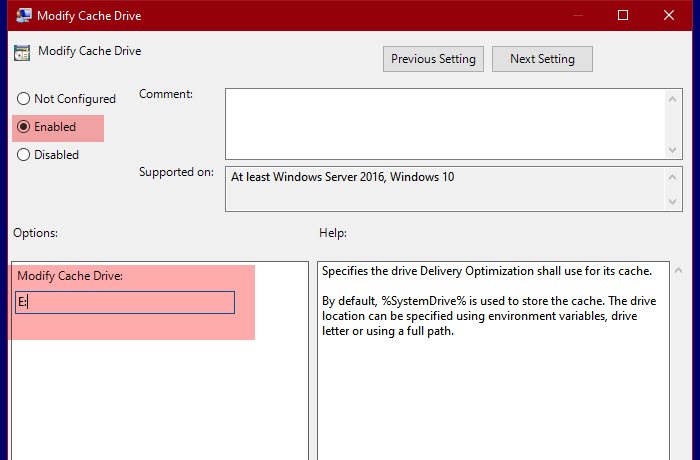
Microsoft ने (Microsoft)ऑप्टिमाइज़ेशन कैश ड्राइव(Optimization Cache Drive) का स्थान बदलने के लिए संशोधित कैश ड्राइव(Modify Cache Drive) नामक नीति बनाई है । इसलिए, हम स्थान बदलने के लिए इसे बदलने जा रहे हैं।
उसके लिए, समूह नीति संपादक को (Group Policy Editor )प्रारंभ मेनू(Start Menu) से खोज कर खोलें और निम्न स्थान पर नेविगेट करें।
Computer Configuration > Administrative Templates > Windows Components > वितरण(Delivery) अनुकूलन
अब, संशोधित कैश ड्राइव देखें, (Modify Cache Drive, ) पॉलिसी खोलने के लिए उस पर डबल-क्लिक करें।
सक्षम (Enabled ) का चयन करें और " कैश (Modify Cache) ड्राइव संशोधित करें:(Drive:) " अनुभाग में, आपको वह स्थान टाइप करना होगा जहां आप अपना कैश संग्रहीत करना चाहते हैं। आप इसे किसी भी स्थान पर संग्रहीत कर सकते हैं, चाहे वह एक फ़ोल्डर, एक ड्राइव या एक पर्यावरण चर हो।
इस तरह, आपने अपनी डिलीवरी ऑप्टिमाइज़ेशन कैश ड्राइव(Delivery Optimization Cache Drive) को समूह नीति संपादक(Group Policy Editor) के साथ बदल दिया है ।
संबंधित(Related) : अपडेट के लिए वितरण अनुकूलन अधिकतम कैश आकार बदलें(Change Delivery Optimization Max Cache Size for Updates) ।
2] रजिस्ट्री संपादक द्वारा

विंडोज 10 (Windows 10) होम(Home) उपयोगकर्ताओं के लिए , रजिस्ट्री संपादक (Registry Editor)समूह नीति संपादक(Group Policy Editor) का एक विकल्प है । इसलिए, हम इसके साथ आपके डिलीवरी ऑप्टिमाइज़ेशन कैश(Delivery Optimization Cache) का स्थान बदलने जा रहे हैं ।
ऐसा करने के लिए, प्रारंभ मेनू(Start Menu) से रजिस्ट्री संपादक (Registry Editor ) लॉन्च करें और निम्न स्थान पर जाएं।
Computer\HKEY_LOCAL_MACHINE\SOFTWARE\Policies\Microsoft\Windows\DeliveryOptimization
यदि कोई डिलीवरी ऑप्टिमाइज़ेशन कुंजी नहीं है, तो (DeliveryOptimization )विंडोज़(Windows) पर राइट-क्लिक करें , New > Key चुनें , और इसे "डिलीवरी ऑप्टिमाइजेशन" नाम दें।
डिलिवरी ऑप्टिमाइजेशन (DeliveryOptimization ) पर राइट-क्लिक करें और New > String Value. अब, इसे " DOModifyCacheDrive" नाम दें और मान डेटा (Value data ) को उस स्थान पर सेट करें जहां आप अपने कैश को संग्रहीत करना चाहते हैं।
इस प्रकार आप Windows 11/10 में डिलीवरी ऑप्टिमाइज़ेशन कैश(Delivery Optimization Cache) का स्थान बदल सकते हैं ।
आगे पढ़ें: (Read Next:) विंडोज अपडेट डिलीवरी ऑप्टिमाइजेशन मैक्स कैशे एज बदलें।(Change Windows Update Delivery Optimization Max Cache Age.)
Related posts
समूह नीति या रजिस्ट्री संपादक के माध्यम से वितरण अनुकूलन अक्षम करें
Windows अद्यतन वितरण अनुकूलन अधिकतम कैश आयु बदलें
अद्यतन स्थापना के लिए स्वत: पुनरारंभ करने से पहले समय सीमा कैसे निर्दिष्ट करें
विंडोज अपडेट के लिए डिलीवरी ऑप्टिमाइजेशन मैक्स कैश साइज बदलें
विंडोज 11/10 पर समूह नीति का उपयोग करके नेटवर्क ड्राइव को कैसे मैप करें?
विंडोज़ में गलत वर्तनी वाले शब्दों को सक्षम करें, स्वत: सुधार अक्षम करें और हाइलाइट करें
Windows 10 के लिए समूह नीति सेटिंग संदर्भ मार्गदर्शिका
विंडोज 10 पर विंडोज इंस्टालर लॉगिंग कैसे सक्षम करें
विंडोज 11/10 में पिक्चर पासवर्ड साइन-इन विकल्प को कैसे निष्क्रिय करें
रजिस्ट्री या समूह नीति का उपयोग करके एज में डेवलपर टूल अक्षम करें
स्थानीय समूह नीति संपादक में OneDrive सिंक सेटिंग्स कैसे जोड़ें
Windows 11/10 में समूह नीति रजिस्ट्री स्थान
Windows में समूह नीति या रजिस्ट्री का उपयोग करके Ctrl+Alt+Del Screen को अनुकूलित करें
विंडोज 11/10 में लेयर्ड ग्रुप पॉलिसी कैसे लागू करें?
विंडोज 11/10 में समूह नीति सेटिंग्स गायब हैं
विंडोज 11/10 होम एडिशन में ग्रुप पॉलिसी एडिटर कैसे जोड़ें
समूह नीति संपादक कैसे स्थापित करें (gpedit.msc)
जब आप Windows 11/10 में स्थानीय समूह नीति संपादक खोलते हैं तो त्रुटि
Windows 11/10 में आरक्षित करने योग्य बैंडविड्थ सेटिंग सीमित करें
सुरक्षा नीतियां पिछले इंटरैक्टिव साइन-इन के बारे में जानकारी दिखाने के लिए सेट की गई हैं
